2014 OPEL MOKKA navigation
[x] Cancel search: navigationPage 133 of 231
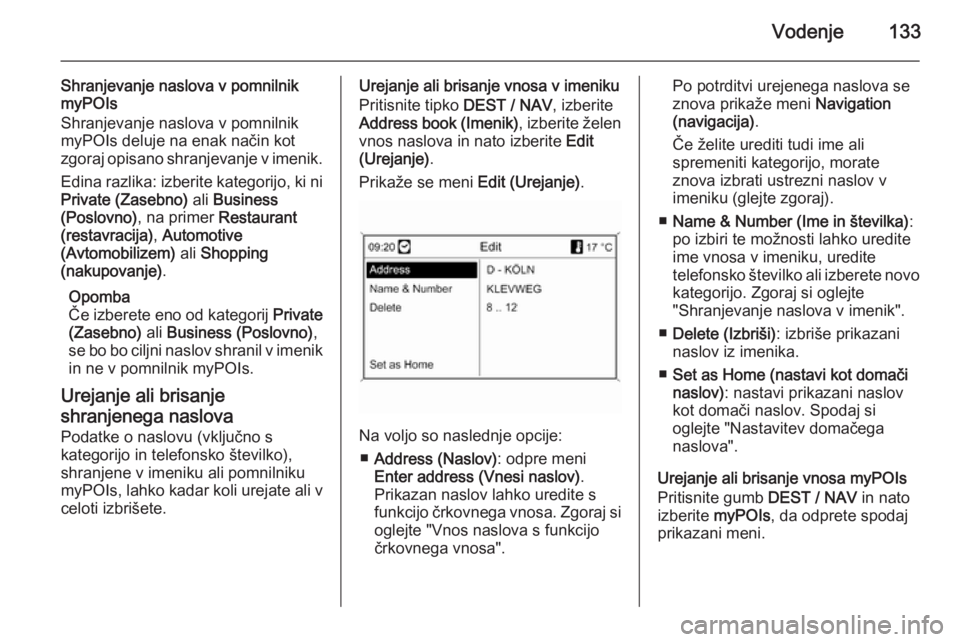
Vodenje133
Shranjevanje naslova v pomnilnik
myPOIs
Shranjevanje naslova v pomnilnik
myPOIs deluje na enak način kot
zgoraj opisano shranjevanje v imenik.
Edina razlika: izberite kategorijo, ki ni
Private (Zasebno) ali Business
(Poslovno) , na primer Restaurant
(restavracija) , Automotive
(Avtomobilizem) ali Shopping
(nakupovanje) .
Opomba
Če izberete eno od kategorij Private
(Zasebno) ali Business (Poslovno) ,
se bo bo ciljni naslov shranil v imenik in ne v pomnilnik myPOIs.
Urejanje ali brisanje shranjenega naslova Podatke o naslovu (vključno s
kategorijo in telefonsko številko),
shranjene v imeniku ali pomnilniku
myPOIs, lahko kadar koli urejate ali v
celoti izbrišete.Urejanje ali brisanje vnosa v imeniku
Pritisnite tipko DEST / NAV, izberite
Address book (Imenik) , izberite želen
vnos naslova in nato izberite Edit
(Urejanje) .
Prikaže se meni Edit (Urejanje).
Na voljo so naslednje opcije:
■ Address (Naslov) : odpre meni
Enter address (Vnesi naslov) .
Prikazan naslov lahko uredite s
funkcijo črkovnega vnosa. Zgoraj si
oglejte "Vnos naslova s funkcijo
črkovnega vnosa".
Po potrditvi urejenega naslova se
znova prikaže meni Navigation
(navigacija) .
Če želite urediti tudi ime ali
spremeniti kategorijo, morate
znova izbrati ustrezni naslov v
imeniku (glejte zgoraj).
■ Name & Number (Ime in številka) :
po izbiri te možnosti lahko uredite
ime vnosa v imeniku, uredite
telefonsko številko ali izberete novo kategorijo. Zgoraj si oglejte
"Shranjevanje naslova v imenik".
■ Delete (Izbriši) : izbriše prikazani
naslov iz imenika.
■ Set as Home (nastavi kot domači
naslov) : nastavi prikazani naslov
kot domači naslov. Spodaj si
oglejte "Nastavitev domačega
naslova".
Urejanje ali brisanje vnosa myPOIs
Pritisnite gumb DEST / NAV in nato
izberite myPOIs , da odprete spodaj
prikazani meni.
Page 134 of 231
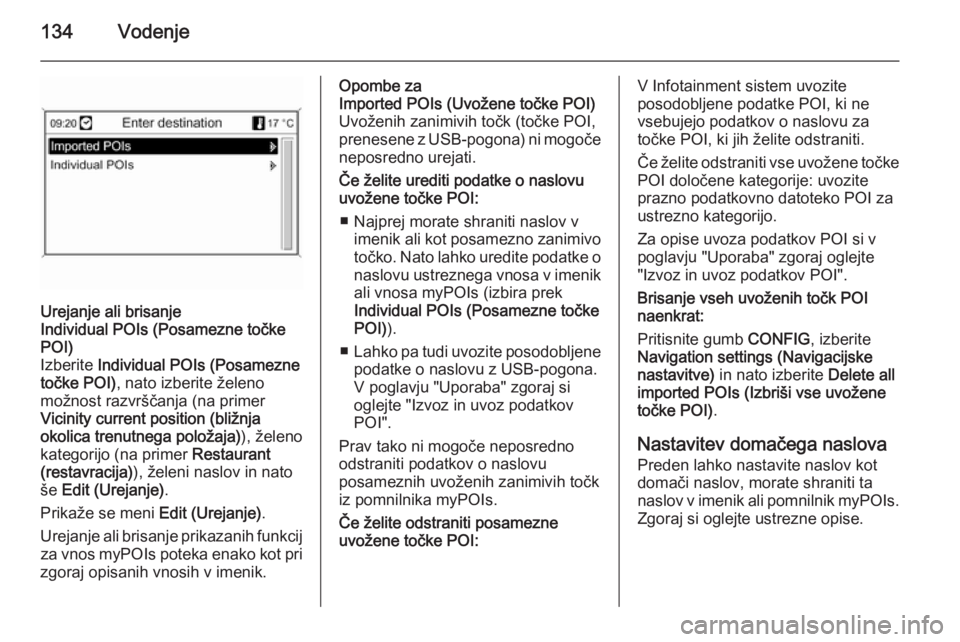
134Vodenje
Urejanje ali brisanje
Individual POIs (Posamezne točke
POI)
Izberite Individual POIs (Posamezne
točke POI) , nato izberite želeno
možnost razvrščanja (na primer
Vicinity current position (bližnja
okolica trenutnega položaja) ), želeno
kategorijo (na primer Restaurant
(restavracija) ), želeni naslov in nato
še Edit (Urejanje) .
Prikaže se meni Edit (Urejanje).
Urejanje ali brisanje prikazanih funkcij za vnos myPOIs poteka enako kot pri
zgoraj opisanih vnosih v imenik.Opombe za
Imported POIs (Uvožene točke POI)
Uvoženih zanimivih točk (točke POI,
prenesene z USB-pogona) ni mogoče neposredno urejati.
Če želite urediti podatke o naslovu
uvožene točke POI:
■ Najprej morate shraniti naslov v imenik ali kot posamezno zanimivotočko. Nato lahko uredite podatke o
naslovu ustreznega vnosa v imenik ali vnosa myPOIs (izbira prek
Individual POIs (Posamezne točke
POI) ).
■ Lahko pa tudi uvozite posodobljene
podatke o naslovu z USB-pogona.
V poglavju "Uporaba" zgoraj si
oglejte "Izvoz in uvoz podatkov
POI".
Prav tako ni mogoče neposredno
odstraniti podatkov o naslovu
posameznih uvoženih zanimivih točk
iz pomnilnika myPOIs.
Če želite odstraniti posamezne
uvožene točke POI:V Infotainment sistem uvozite
posodobljene podatke POI, ki ne
vsebujejo podatkov o naslovu za
točke POI, ki jih želite odstraniti.
Če želite odstraniti vse uvožene točke
POI določene kategorije: uvozite
prazno podatkovno datoteko POI za
ustrezno kategorijo.
Za opise uvoza podatkov POI si v
poglavju "Uporaba" zgoraj oglejte
"Izvoz in uvoz podatkov POI".
Brisanje vseh uvoženih točk POI
naenkrat:
Pritisnite gumb CONFIG, izberite
Navigation settings (Navigacijske nastavitve) in nato izberite Delete all
imported POIs (Izbriši vse uvožene točke POI) .
Nastavitev domačega naslova Preden lahko nastavite naslov kot
domači naslov, morate shraniti ta
naslov v imenik ali pomnilnik myPOIs.
Zgoraj si oglejte ustrezne opise.
Page 136 of 231
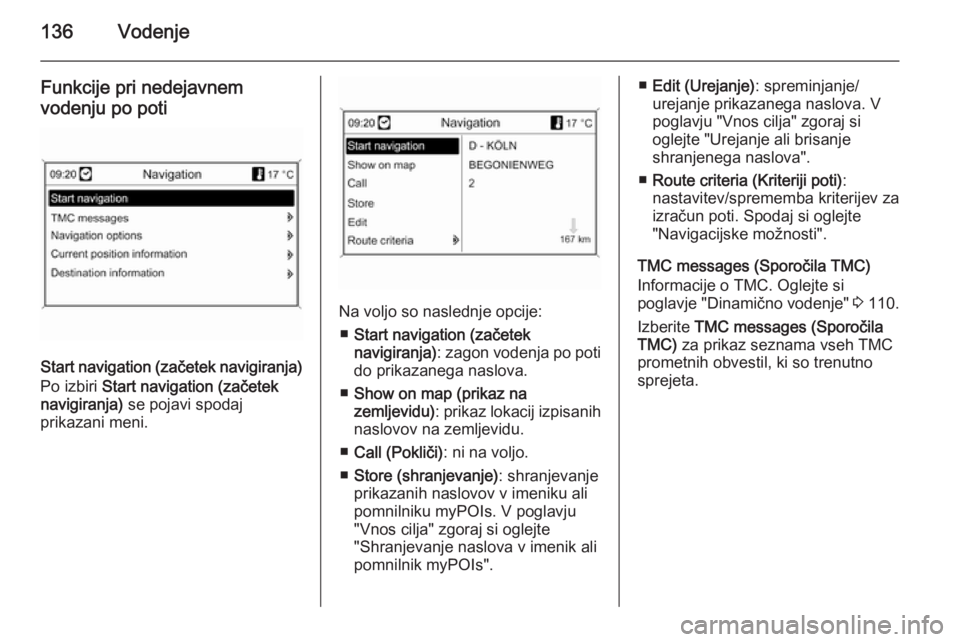
136Vodenje
Funkcije pri nedejavnem
vodenju po poti
Start navigation (začetek navigiranja)
Po izbiri Start navigation (začetek
navigiranja) se pojavi spodaj
prikazani meni.
Na voljo so naslednje opcije:
■ Start navigation (začetek
navigiranja) : zagon vodenja po poti
do prikazanega naslova.
■ Show on map (prikaz na
zemljevidu) : prikaz lokacij izpisanih
naslovov na zemljevidu.
■ Call (Pokliči) : ni na voljo.
■ Store (shranjevanje) : shranjevanje
prikazanih naslovov v imeniku ali
pomnilniku myPOIs. V poglavju
"Vnos cilja" zgoraj si oglejte
"Shranjevanje naslova v imenik ali
pomnilnik myPOIs".
■ Edit (Urejanje) : spreminjanje/
urejanje prikazanega naslova. V poglavju "Vnos cilja" zgoraj si
oglejte "Urejanje ali brisanje
shranjenega naslova".
■ Route criteria (Kriteriji poti) :
nastavitev/sprememba kriterijev za izračun poti. Spodaj si oglejte
"Navigacijske možnosti".
TMC messages (Sporočila TMC)
Informacije o TMC. Oglejte si
poglavje "Dinamično vodenje" 3 110.
Izberite TMC messages (Sporočila
TMC) za prikaz seznama vseh TMC
prometnih obvestil, ki so trenutno
sprejeta.
Page 137 of 231

Vodenje137
Izberite TMC prometno obvestilo za
prikaz podrobnih informacij o zadevni prometni zadevi.
Navigation options (navigacijske
možnosti)
Ustrezen meni podaja opcije in ostale povezane podmenije za
konfiguriranje vodenja po poti.
Route criteria (Kriteriji poti)
Načrtovanje poti je določeno po večih kriterijih:
Izberite enega od naslednjih
kriterijev:
■ Fastest (najhitrejša)
■ Shortest (najkrajša)
■ Economic (varčna) : izračunana je
pot, optimizirana glede na porabo
energije, pri čemer so upoštevani
značilni parametri vozila, ki so
nastavljeni v meniju Vehicle
parameters (parametri vozila)
(glejte spodaj).
Izberite Vehicle parameters
(parametri vozila) za odpiranje menija
za izbiro značilnih parametrov vozila.
Page 139 of 231

Vodenje139
Display route guidance (prikaz
vodenja)
Za prikaz vodenja so na voljo
naslednje možnosti:
Z možnostjo Highway lane guidance
(vodenje po avtocestnem pasu) lahko
ugotovite, katera vrsta ilustracije bo prikazana v razcepu na avtocesti.
Če je funkcija Highway lane guidance
(vodenje po avtocestnem pasu)
izklopljena, se prikaže naslednja
vrsta ilustracije:
Če je funkcija Highway lane guidance
(vodenje po avtocestnem pasu)
vklopljena, se prikaže naslednja vrsta
ilustracije:
Z uporabo možnosti Popup
information (pojavne informacije)
(pojavne informacije) lahko izberete,
ali naj bo obvestilo navigacije pri
vodenju izpisano v pojavnem oknu
med predvajanjem drugega avdio vira
(na primer radio). Pojavno obvestilo
izgine po nastavljenem času ali s
pritiskom tipke BACK.
Izberite Apply settings (uporabi
nastavitve) za aktiviranje izpisanih
nastavitev in vračanje v meni
Navigation options (navigacijske
možnosti) .
Map options (opcije zemljevida)
Izberite Map options (opcije
zemljevida) in nato Map mode (režim
zemljevida) za prikaz naslednjega
podmenija:
Page 140 of 231

140Vodenje
Izbira med orientacijo zemljevida
"sever navzgor" in "smer navzgor".
Izberite Map options (opcije
zemljevida) in nato Show POIs on
map (Prikaži točke POI na
zemljevidu) za odpiranje podmenija z
različnimi možnostmi za določanje, ali naj bodo zanimive točke prikazane na
zemljevidu in katere med njimi bodo
prikazane.
Pri izbiri User defined (uporabnik
določen) lahko določite, katere
zanimive točke naj bodo prikazane
(na primer restavracija, hotel, javni
prostori, itn.).
Prikaz časa prihoda ali časa vožnje
Po izbiri možnosti Indication
estimated driving time (prikaz
ocenjenega časa vožnje) ali
Indication estimated arrival time
(prikaz ocenjenega časa prihoda) v
meniju Navigation options
(navigacijske možnosti) se ustrezni
čas prikaže v zgornji vrstici zaslona
za vodenje po poti.
Current position information
(trenutni položaj) Na prikazovalniku se izpišejo
naslednje informacije o trenutnem
položaju:
■ City (mesto)
■ Street name (ulica)
■ Latitude (zemljepisna širina)
■ Longitude (zemljepisna dolžina) ■ Map display (Prikaz zemljevida)
Trenutni položaj je mogoče kopirati v
imenik ali pomnilnik myPOIs s
pomočjo Store (shranjevanje) . V
poglavju "Vnos cilja" zgoraj si oglejte
"Shranjevanje naslova v imenik ali
pomnilnik myPOIs".
Destination information
(informacije o cilju)
Prikazane informacije: enake kot na
ekranu za Current position (trenutni
položaj) .
Page 141 of 231

Vodenje141
Funkcije aktivnega vodenja po
poti
Stop navigation (ustavitev navigacije)
Po izbiri Stop navigation (ustavitev
navigacije) se vodenje po poti izklopi
in prikažejo se menijske možnosti za
izklopljeno vodenje po poti. Zgoraj si
oglejte "Funkcije pri nedejavnem
vodenju po poti".
TMC messages (Sporočila TMC)
Informacije o TMC. Oglejte si
poglavje "Dinamično vodenje" 3 110.
Po izbiri TMC messages (Sporočila
TMC) se pojavi meni Filtering
(filtriranje) .
Izberite, ali naj se na seznamu TMC
messages (Sporočila TMC) pojavi All
traffic messages (vsa prometna obvestila) ali samo Traffic messages
along route (prometna obvestila po
začrtani poti) .
Navigation options (navigacijske
možnosti)
Opis, zgoraj si oglejte "Funkcije pri
nedejavnem vodenju po poti".
Route information (informacije poti)
V meniju Route information
(informacije poti) so dostopne
naslednje informacije:
■ Route list (seznam poti)
■ Current position information
(trenutni položaj)
■ Destination information
(informacije o cilju)
■ Overview current route (pregled
trenutno začrtane poti)
Route list (seznam poti)
Page 143 of 231

Vodenje143
Izključitev ulice iz vodenja po poti:
Označite zadano ime ulice in nato pritisnite večfunkcijski gumb. Ta
imena ulic so prikazana prečrtana.
Po potrebi izključite nadaljnje ulice iz
vodenja po poti.
Za potrditev obvestila izberite Apply
settings (uporabi nastavitve) .
Po potrditvi se pot ponovno izračuna
na podlagi izključenih ulic.By distance (po razdalji):
Z navedbo razdalje lahko izključite
odsek poti od trenutnega položaja do
zadane razdalje.Nastavite želeno razdaljo, pritisnite
večfunkcijski gumb in nato potrdite
prikazano obvestilo.
Po potrditvi je pot ponovno
izračunana na podlagi izključenega
odseka poti.
Opomba
Vnešena prepreka na poti ostane
aktivna do naslednjega (novega)
izračuna poti.Remove all route blockages (odstrani
vse blokade poti)
Po izbiri te možnosti bodo vsa
območja/odseki poti, ki so bili
predhodno izbrani za izključitev iz vodenja po poti, znova vključeni v
izračunavanja vodenja po poti.
Dinamično vodenje
Pri vključenem dinamičnem vodenju
je celotno stanje v prometu, ki ga
sprejme Infotainment sistem prek
TMC, upoštevano pri načrtovanju
poti. Sistem pri načrtovanju poti
vključi ovire in zastoje na osnovi pred-
nastavitvenega kriterija (npr.
"shortest route" (najkrajša pot), "avoid
freeways" (izogibanje avtocestam)
etc.).
V primeru prometnih ovir ( npr. zastoj,
delo, zaprta cesta) na poti se pojavi
na zaslonu obvestilo in sistem
glasovno obvesti voznika o tipu ovire.
Voznik se lahko odloči, ali bo obšel
oviro po poti in upošteval predlog o spremembi poti ali pa bo počakal, da
ovira mine.
Poleg tega je voznik obveščen o
prometnih težavah, tudi če vodenje ni
dejavno.
Če je vodenje dejavno, sistem
neprestano preverja (na podlagi
prometnih obvestil), ali se izplača
ponovno preračunati pot ali izbrati
alternativo glede na prometne
razmere.
Vključitev in izključitev dinamičnega
vodenja, kriterij načrtovanja poti ter
ostale nastavitve v sistemu navigacije izvedete v meniju Navigation options
(navigacijske možnosti) , glejte
poglavje "Vodenje" 3 135.